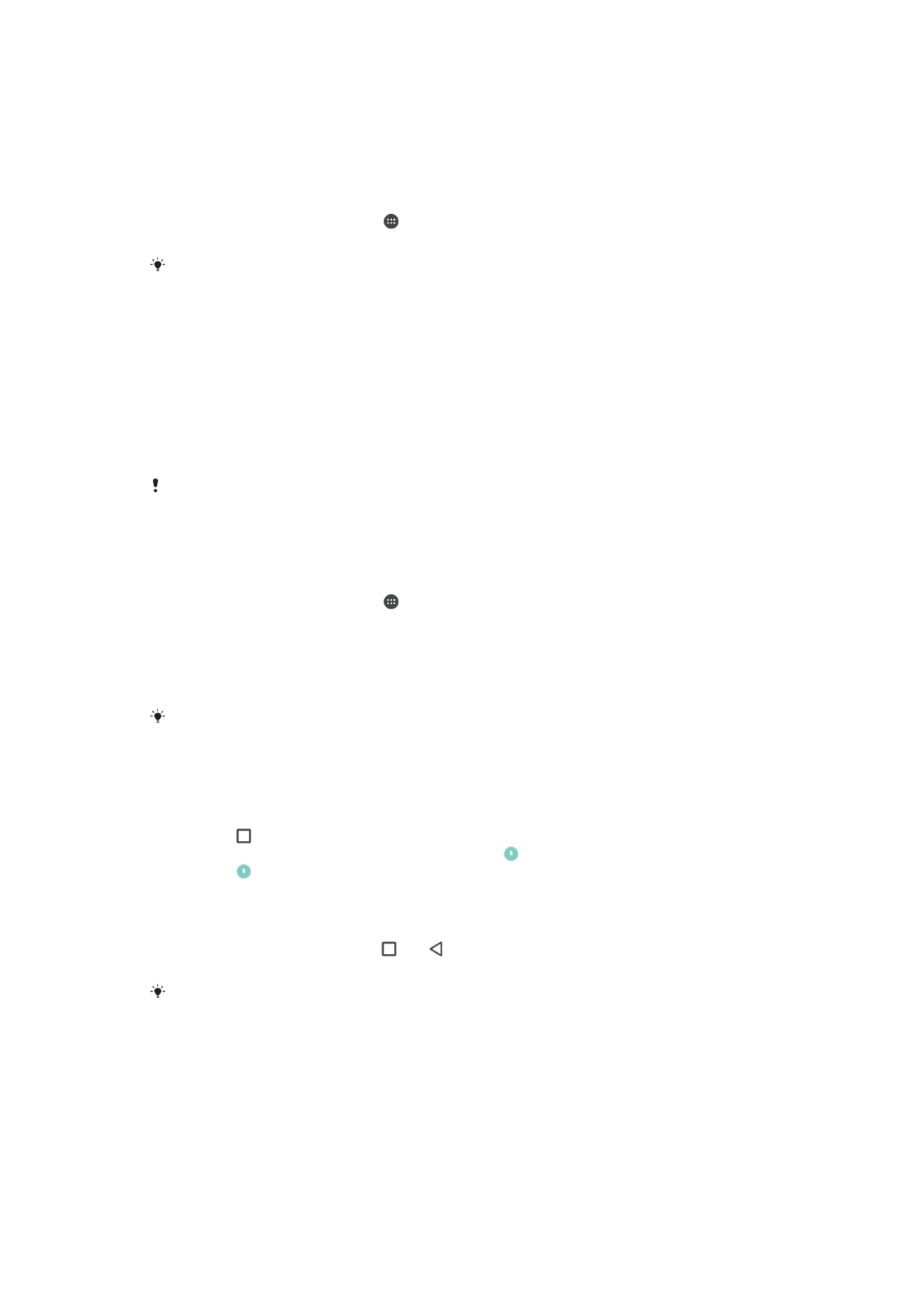
Programinställningar
Vissa appar begär åtkomstbehörighet när du börjar använda dem. Du kan tillåta eller
neka åtkomstbehörighet enskilt för varje app, antingen från inställningsmenyn eller från
dialogrutan för bekräftelse av åtkomstbehörighet. Kraven för behörighet beror på appens
utformning.
58
Detta är en internetversion av denna utgåva. © Utskrift endast för privat bruk.
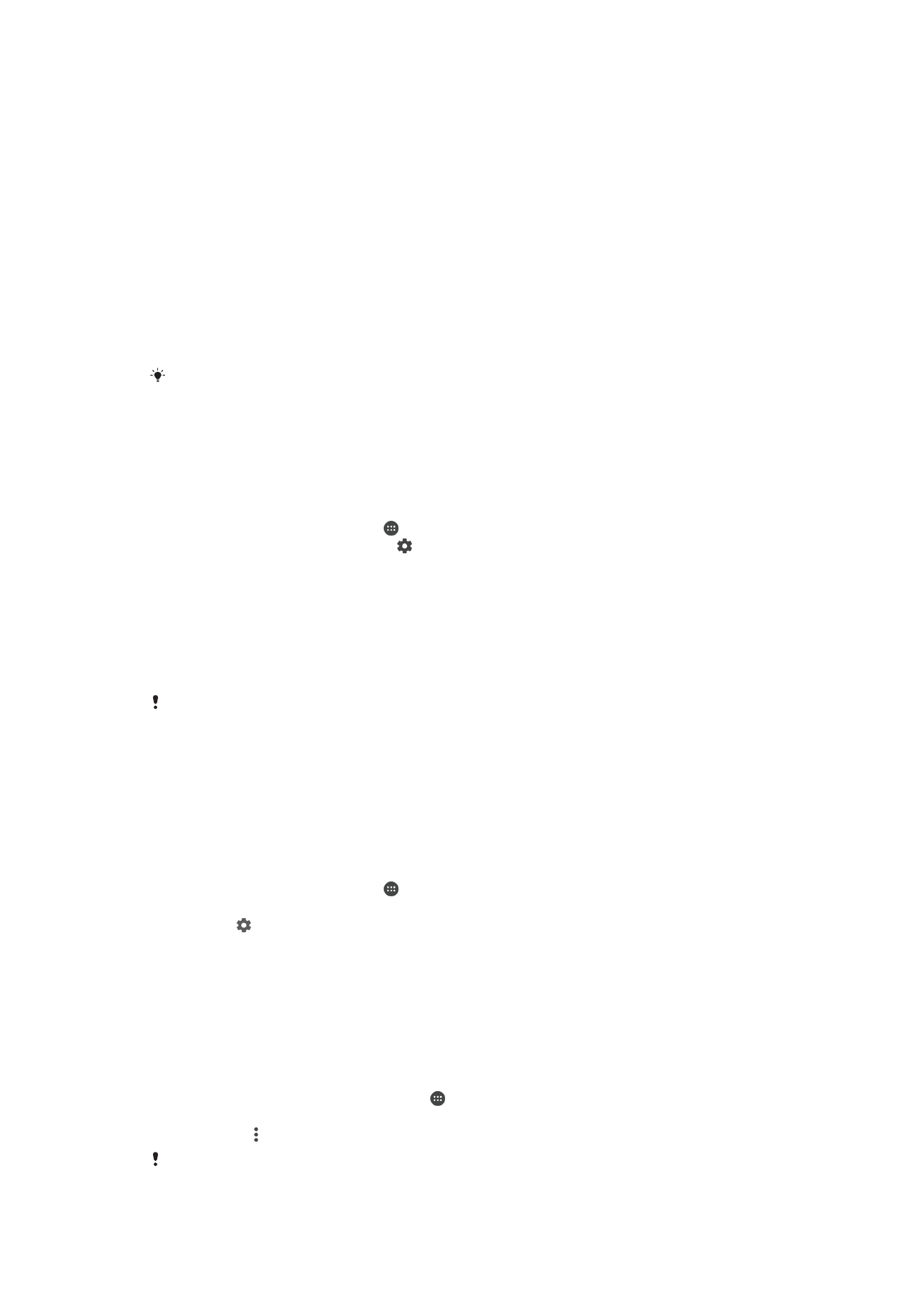
Tillåta eller neka behörigheter
Du kan välja om du vill tillåta eller neka behörigheter när dialogrutan visas. Om du har
använt en annan Android-version tidigare, kommer de flesta apparna redan ha tilldelats
de nödvändiga behörigheterna.
Tillåta en behörighet
1
För att tillåta en behörighet trycker du till på
Tillåt.
2
När dialogrutan visas för andra gången kan du välja
Fråga aldrig igen-alternativet
om du vill.
3
En dialogruta förklarar även varför appen behöver behörigheterna och vad
specifikt de används till. Tryck till på
OK för att stänga den här dialogrutan.
För att neka en behörighet
•
För att neka en behörighet, tryck till på
Neka när dialogrutan visas.
Vissa program kan fortfarande användas även om du har nekat behörighet.
Viktiga behörigheter
Vissa behörigheter är obligatoriska för att apparna ska fungera som avsett. I sådana fall
visas en dialogruta.
Konfigurera program
1
Gå till
Startskärm och tryck på .
2
Tryck på
Inställningar > Appar > .
3
Välj ett konfigurationsalternativ, exempelvis
Appens behörigheter och välj sedan
ett program som du vill konfigurera.
Tillåta viktiga behörigheter
1
För att tillåta en behörighet trycker du på
Fortsätt > Appinfo > Behörigheter.
2
Hitta den viktiga behörigheten du behöver.
3
Tryck på relevant skjutreglage för att justera behörigheter.
Du kan även hantera behörigheter i
Inställningar > Appar. Tryck på en app och ändra
behörigheterna som du vill.
Länka appar
Enheten kan bestämma vilken app som ska hantera en viss webblänk som standard. Det
betyder att om länken är inställd behöver du inte välja en app varje gång du öppnar en
länk. Du kan ändra standardapp när som helst.
Hantera applänkar från inställningsmenyn
1
Gå till
Startskärm och tryck på .
2
Leta reda på och tryck på
Inställningar > Appar.
3
Tryck på och leta upp
Applänkar.
4
Välj en app och justera inställningarna efter önskemål.